こんにちは、はれはれ家族ブログのはれパパです。
はれパパは、このブログを2019年9月に開設しました。
最初の方は、毎日更新をするためにひたすらキーボードで文章を入力していきました。
しかしブログ運営に全く経験値がなかったため、
ブログ記事自体も何回も修正しながら入力していたため、
キーボード操作が何時間にも連続して起こることが多々ありました。
またいろんなとこを修正するためにマウスで選んでクリックなどもずっと行っていました。
その結果、2週間ほどしたある日のブログ執筆作業中に突然右腕が急に痛み出しました。

最初は何がなんだかまったくわかりませんでしたが、
マウスを触っていると痛みが増すためネットで調べました。
ネットではマウス腱鞘炎というのがヒットし、
マウスを使いすぎて手首付近の筋が炎症起こして腕が痛くなるというものです。
その日はそのまま我慢してブログを更新していきました。
後日、会社での仕事中に肘を曲げたところ今まで経験したことがない痛みが走り、
仕事に支障をきたすほどでした。
この痛みはしばらく続き、
肘を曲げるたびに痛みがあるため肘を曲げるのが怖くなるくらいになりました。
この症状もネットで調べていくとパソコン腱鞘炎がヒットし、キーボード入力を長時間行ったことで腕が炎症を起こして痛みが出るというものでした。
パソコンを腱鞘炎についてはパソコン作業の姿勢も関係しているということだったので、
姿勢も良くして作業するようにしましたが全く改善していくそぶりもなく、
このままではブログ運営自体ができなくなるのではないかという恐怖に襲われました。
自分を変えるために挑戦しているブログ運営をこんな理由で辞めるわけにはいきません。
色々考えていった結果、
音声入力を使って文章を作成しキーボードやマウスを使った入力作業をできるだけなくすというやり方でどうにかできないか調べました。
するとネット上でもいろんな音声入力のやり方や腱鞘炎になりにくいマウスなどがありました。
この記事では、
- キーボードによる入力を長時間して腕が痛くなってしまった方
- マウスを扱っていて少し痛みがあるなと感じる方
- キーボード入力が遅くできるだけ文章を早く入力したい方
- 文書データをスマホやパソコンで共有したいと考えている方
このような方に向けて音声入力や手首に負担がかからないマウスなど、
はれパパの実体験を踏まえて紹介していきます。
この記事を見ることでもしかしたら文章入力作業が効率よくできるかもしれません。
では、解説していきます。
パソコン・マウス腱鞘炎って?
パソコンを使っていて、手首や肘などが痛む症状があれば
もしかしたらパソコン・マウス腱鞘炎かもしれません。
特にマウス腱鞘炎では
長時間マウスを不自然な姿勢で持つことで手首に負担がかかり炎症を起こす
ものを言います。
具体的には手首や親指の付け根が痛んだり手や腕がしびれたりすることがあります。
またパソコン腱鞘炎はキーボード入力など長時間をもらった場合に
回す腱鞘炎と同じように上が痛むものです。
これらの原因はパソコンの高さや肘の角度手首の角度などが総合的に組み合わさってバランスが悪くなり腕に負担がかかり炎症が起こるような感じです。

これらを防止するためには、
手首に負担がかかりにくいマウスに変えたり、
机などを変えてパソコンの目の高さや、キーボードの高さなどを調整して
体に負担のかからない姿勢の良い作業環境を作る必要があります。
しかし、はれパパの作業環境は本棚と木の板を組み合わせて作った
簡易的な机で高さを調整したりするのが少し難しいため、
はれパパは、腕を長時間使う作業の時間そのものを減らす方向で考えていきました。
結果後述する音声入力による文書作成を行っていくように方向転換しました。
痛みを防止するためにはれパパがやっている方法は?
キーボードやマウスを長時間使うと腕が痛くなるというのが分かったので、
できるだけ指を動かさずに文章作成できる方法はないのかネットで色々調べて行きました。
結果、音声入力という入力方法があり、最近の AI は音声の判断もきちっとしているためブログの文章作成には利用可能ということで判断し音声入力の方法を試すようにしました。
音声入力による文書入力
音声入力による文章入力 はどのような感じなのかネットで色々調べてみました。
音声入力をするためにはパソコンについているマイクでも十分できるのですが、
パソコンのマイクだと小さい声などは拾いにくく、
また周囲の雑音などを拾ってしまうということもありました。
このため、はれパパはマイクを別に購入し自分の前に置いて言葉で話しながら入力するようにしました。
パソコンの音声入力をする時にあった方がいいアイテムが USB 式の外付けマイクです。
できたら単一指向性のマイクがいいです。
これは一方方向からの音声が入力されるマイクです。
単一指向性じゃないマイクは、
まわりのいろんな音を拾ってしまうので音声入力でノイズとして入力されて正確な音声入力ができない可能性が出てきます。
なのでネットとかで探す場合では
単一指向性と書かれたマイクを購入するようにしたほうがいいです。
ちなみにはれパパが使っているマイクはこれです。
スイッチひとつでオンオフができるため簡単にだれでも扱えます。
Google ドキュメントの使用
音声入力の精度が良く、
共有などが問題なくできる無料のソフトを探していたところ、
一番身近な Google の中にありました。
Google ドキュメントと言う Google が最初から提供してくれている文書作成アプリです。
この中に音声入力という機能があり、
これを利用することで音声入力で文書作成ができます。
Google のアプリということで Google AI の精度がとても良いので問題なく音声入力もできています。
さらに Google はスマホやパソコン関係なく共有できるため、
常に最新のデータをどこでも見ることができます。
スマホの Google ドキュメントでも音声入力ができるため周りに誰もいなければスマホでもブログの記事が音声入力で作ることができます。
スマホとパソコンで音声入力のやり方が少し違いますので一つ一つ紹介していきます。
パソコンによる Google ドキュメントの音声入力の使い方
パソコンによる音声入力は、
Google ドキュメントのメニューバーのところにあるツールの 音声入力というところをクリックすると、
マイクアイコンが出てきて音声入力ができるようになります。
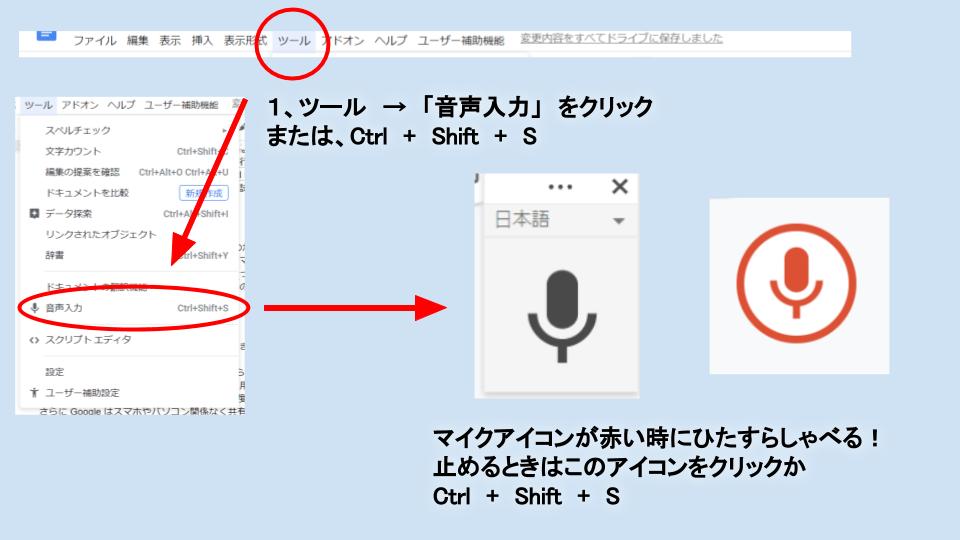
止めるときにはマイクアイコンをクリックすれば止まります。
文章作成していく上でこの音声入力というボタンを毎回押すのは大変なので、
ショートカットキーを覚えましょう。
ショートカットキーは先ほどの音声入力の横に Control + SHIFT + S と書かれています。
このショートカットキーを押すことで音声入力がオンオフできます。
左手でControl + SHIFT + Sを押してマイクに話しかけて音声入力されていることを画面で確認しながらどんどん喋って行きます。
「、」や「。」などは、音声入力では 難しいため、
画面を見ながらキーボードで入力していくことになります。
「、」や「。」くらいなのでキーボードを操作する手はそこまで苦になりません。
改行も同じです。
スマホによる Google ドキュメントの音声入力の使い方
スマホでは Google ドキュメント開いて文字入力のキーボードを出したところでマイクのアイコンを探してみてください。
設定している文字入力アプリによりますがキーボードの上の方にマイクのアイコンがあると思います。
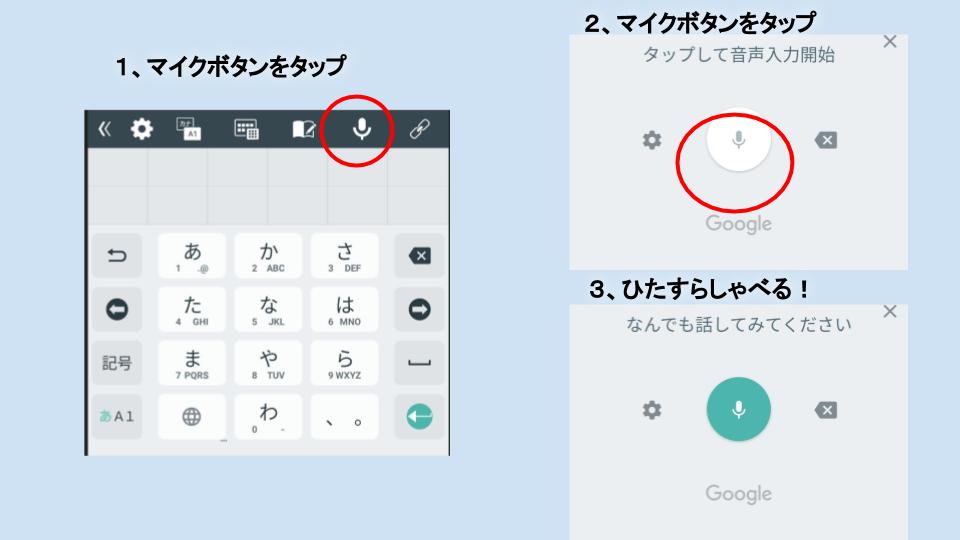
そこをタッチすることで音声入力ができるようになりますので、
さらにマイクアイコンをタッチして言葉を発することで音声入力が始まります。
スマホの音声入力はパソコンに比べてオンオフの切り替えが少し難しいので
ひたすら言葉をベラベラ喋った後に「、」や「。」や改行を後でやっていた方が効率よく文書が作成できます。
スマホとパソコンを同時に使ったやり方
Google ドキュメントは瞬時にネット上に保存されるため
パソコン画面上とスマホで同じファイルを開いて入力作業していくと
ほぼ同時に同期される為リアルタイムで文章が入力されていくように見えます。
この機能を使えば、もし自分でマイクを準備できなかったとしても、
スマホをマイク代わりにしてパソコン画面上で編集していくようにもできます。
マウス腱鞘炎防止用のマウス
マウス腱鞘炎はマウスを上から手をかぶせるようにして
マウスを持つことで手首のところに負担がかかりやすくなり
長時間使用することで炎症が起きます。
これを防止するために上からかぶせるように持つものから、
少し手首の角度を斜めにして持つようにするマウスがありましたので購入しました。
手首が自然な角度でマウスを持つことができるため負担が減り痛みがなくなりました。
ちなみに、はれパパが使っているマウスはこれです。
まとめ
はれパパは、パソコン・マウス腱鞘炎で腕を痛めないために、
キーボード入力をできるだけしないように音声入力を導入しました。
またマウスは手首に負担をかけないように手首の角度を考えたマウスにしています。
音声入力では Google ドキュメントを使うことでパソコンやスマホどちらでも文章入力ができ、音声入力も両方使えます。
また、 Google ドライブ内でデータを管理していくことで
パソコンやスマホどちらでも文書を更新していくことができ、
効率よくブログの記事作成をすることができます。
時代とともに技術もどんどん発展しています。
マイクやマウスは、ネットとかでとても安く出回っていますので
導入しやすいアイテムだと思います。
また Google ドキュメントなどのアプリは
Google が無料で提供してくれているため試しでやってみるのもありだと思います。
これからもどんどん作業が楽になるようなやり方やアイテムなどがあればどんどん紹介していきます。
ここまで読んで下さりありがとうございました。



コメント